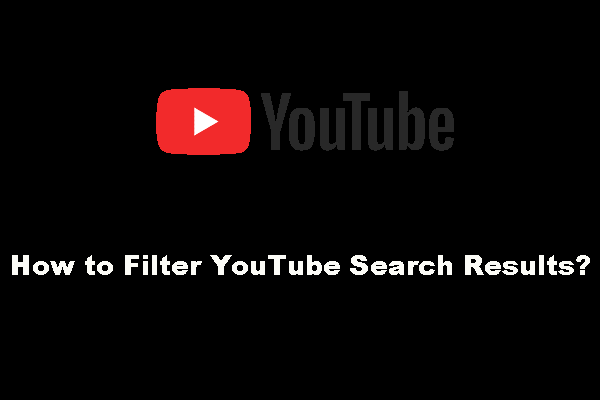YouTube est une bonne plateforme pour partager des vidéos. Si vous voyez une vidéo qui vous intéresse, vous pourriez envisager de la télécharger ou même de convertir YouTube en FLAC pour profiter de son son de haute qualité. Cependant, savez-vous comment faire ce travail? MiniTool Video Converter parlera de YouTube en FLAC dans cet article.
Avez-vous besoin de convertir des vidéos YouTube en FLAC?
En tant que plateforme de partage de vidéos, YouTube compte des milliards d’utilisateurs dans le monde entier. Lorsque vous avez des vidéos utiles ou intéressantes, vous pouvez les partager sur YouTube pour qu’elles soient vues par un plus grand nombre d’utilisateurs. Vous pouvez également rechercher des vidéos sur YouTube si nécessaire.
Si vous voyez des vidéos YouTube qui vous intéressent, il se peut que vous souhaitiez les télécharger sur votre ordinateur. Parfois, vous souhaitez convertir YouTube en FLAC (Free Lossless Audio Codec) pour profiter d’un son de haute qualité. Dans cet article, nous nous concentrerons sur la conversion de YouTube en FLAC.
Vous avez peut-être cherché «convertir YouTube en FLAC» sur Internet et découvert qu’il existe des convertisseurs vidéo en FLAC en ligne qui peuvent convertir une vidéo en FLAC à l’aide d’URL. Cependant, ils ne peuvent pas convertir une vidéo YouTube en FLAC à l’aide d’une URL YouTube, car ces convertisseurs ne sont pas autorisés par YouTube.
Vous devez donc télécharger la vidéo YouTube dont vous avez besoin sur votre ordinateur avant de la convertir au format FLAC. En un mot, la conversion de YouTube en FLAC ne se fait pas en une seule fois.
Tout d’abord, vous devez utiliser un téléchargeur de vidéos YouTube pour télécharger les vidéos YouTube sur votre ordinateur. Ensuite, vous devez utiliser un convertisseur de YouTube en FLAC pour convertir une vidéo YouTube en FLAC.
Dans le contenu suivant, nous vous montrerons un guide complet sur comment convertir une vidéo YouTube en FLAC.
YouTube en FLAC: deux étapes
- Téléchargez les vidéos YouTube sur votre ordinateur
- Convertissez les vidéos YouTube en FLAC
Étape 1: Téléchargez les vidéos YouTube sur votre ordinateur
Vous devez choisir un téléchargeur de vidéos YouTube professionnel. MiniTool Video Converter est une bonne option et il est totalement gratuit.
Ce logiciel est un téléchargeur spécial de vidéos YouTube. Vous pouvez l’utiliser pour télécharger toutes les vidéos YouTube sur votre ordinateur dans différents formats. Par exemple, vous pouvez télécharger YouTube en MP3, MP4, WEBM et WAV.
Maintenant, vous pouvez appuyer sur le bouton suivant pour obtenir ce téléchargeur gratuit de vidéos YouTube et l’installer sur votre ordinateur.
MiniTool Video ConverterCliquez pour télécharger100%Propre et sûr
Ensuite, vous pouvez ouvrir le logiciel pour accéder à l’interface du logiciel comme suit:
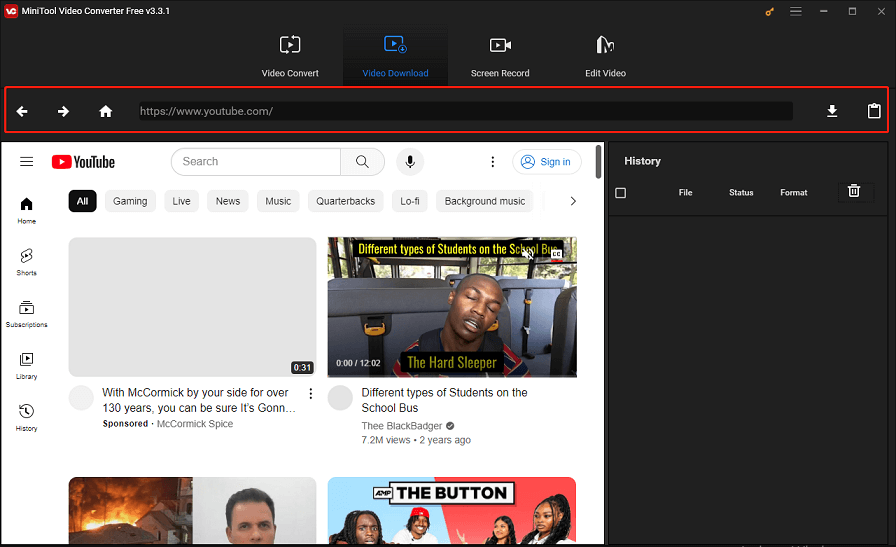
Tout d’abord, familiarisez-vous avec l’interface:
- Partie supérieure: La ligne supérieure de ce logiciel contient des fonctionnalités telles que Télécharger, Coller l’URL, Paramètres, Aller à l’accueil, Avancer et Revenir en arrière. Vous aurez besoin de ces fonctions lorsque vous téléchargerez une vidéo YouTube.
- Côté droit: Le côté droit de l’interface vous montrera le processus de téléchargement lorsque vous commencerez à télécharger une vidéo YouTube avec ce logiciel.
- Reste: La partie restante est similaire à l’interface du navigateur YouTube. Vous pouvez vous connecter avec votre compte YouTube pour afficher votre abonnement, votre bibliothèque, votre historique, etc. Vous pouvez également poster et rechercher les vidéos dont vous avez besoin dans cette interface.
Avant de télécharger, vous devez faire quelques préparatifs : vous devez aller aux Paramètres pour sélectionner le dossier de téléchargement par défaut et le nombre maximum de téléchargements simultanés (ce logiciel vous permet de télécharger jusqu’à 10 fichiers en même temps), si nécessaire.
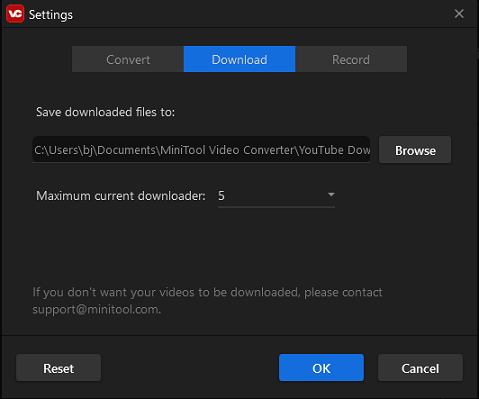
Nous vous montrerons ensuite comment télécharger une vidéo YouTube à l’aide de MiniTool Video Converter.
Étape 1: Rechercher la vidéo YouTube à télécharger
Vous pouvez utiliser deux méthodes pour rechercher la vidéo dont vous avez besoin. Choisissez la méthode qui vous convient le mieux.
- Allez sur le site officiel de YouTube pour rechercher des vidéos.
- Utilisez MiniTool Video Converter pour rechercher directement des vidéos. (Recommandé)
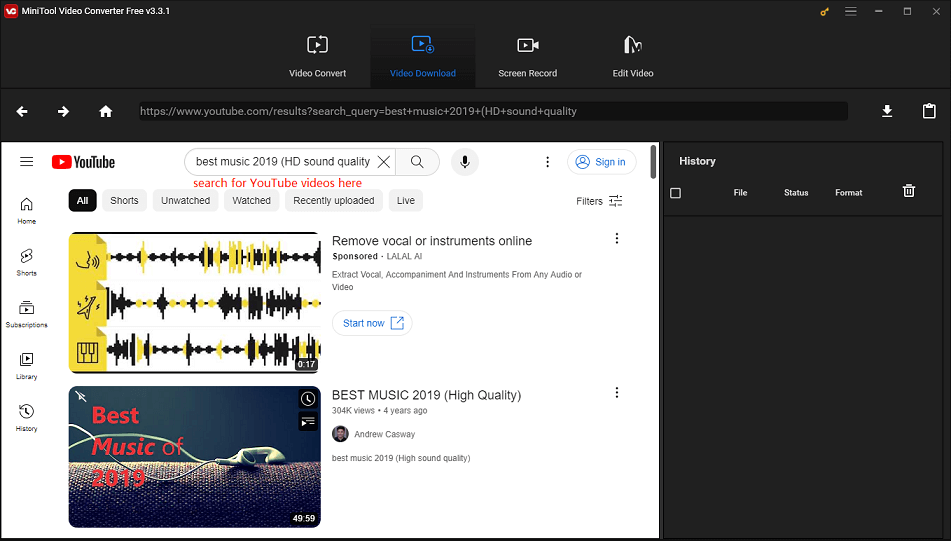
Étape 2: Sélectionner la vidéo YouTube à télécharger
Option 1: Si vous recherchez une vidéo YouTube en utilisant MiniTool Video Converter (Recommandé)
Il s’agit d’une méthode simple et directe. Lorsque vous voyez la vidéo désirée, il vous suffit de l’appuyer sur le logiciel et de cliquer sur le bouton Télécharger pour continuer.
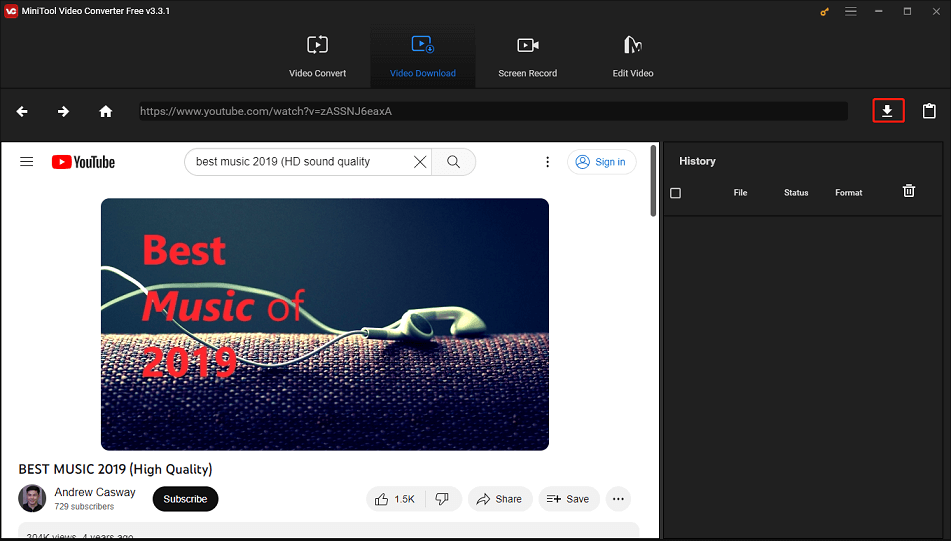
Option 2: Si vous recherchez la vidéo sur YouTube
1. Vous pouvez copier et coller l’URL dans le champ de recherche du logiciel, puis appuyer sur le bouton Télécharger pour continuer.
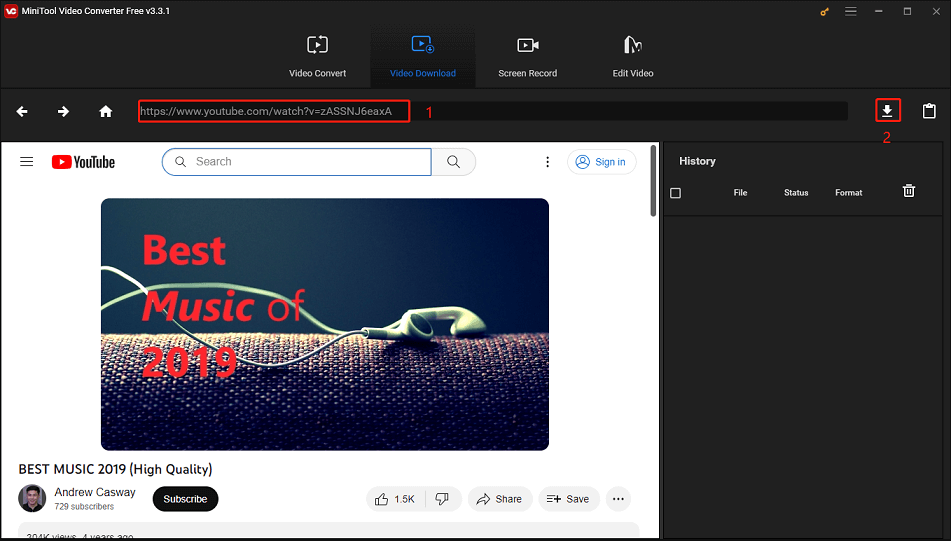
2. Vous pouvez également appuyer sur le bouton Coller l’URL, puis copier et coller l’URL de la vidéo dans le champ de saisie. Ensuite, vous devez appuyer sur Télécharger pour continuer. Si vous avez copié l’URL avant de cliquer sur le bouton Coller l’URL, le logiciel peut automatiquement coller l’URL et aller directement à la fenêtre du format choisi.
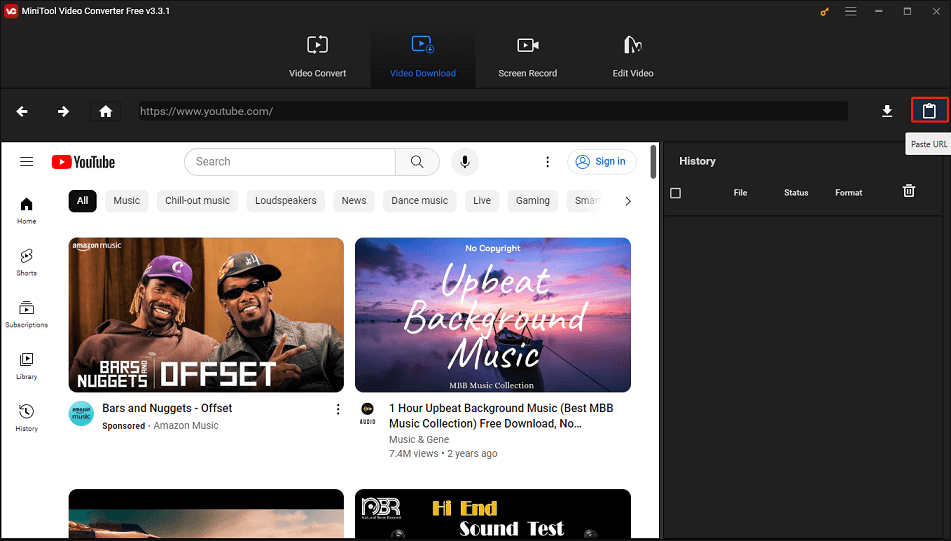
Étape 3: Sélectionner le format souhaité et télécharger la vidéo
Après avoir appuyé sur Télécharger, vous pouvez voir une fenêtre pop-out avec quelques formats vidéo ou audio. Il est temps de sélectionner le format que vous souhaitez utiliser.
En général, vous souhaitez utiliser le format FLAC pour profiter d’un son de haute qualité sans compression. Vous devez donc sélectionner un format qui offre également une haute qualité sans compression. Le format WAV (Waveform Audio File Format) est une bonne option.
Vous pouvez faire défiler la liste jusqu’en bas et vous verrez le format WAV. Sélectionnez-le et vous verrez que ce logiciel vous permet également de télécharger les sous-titres s’il y en a. Vous pouvez vérifier si vous voulez les télécharger ou non. Ensuite, cliquez sur Télécharger pour lancer le processus de téléchargement.
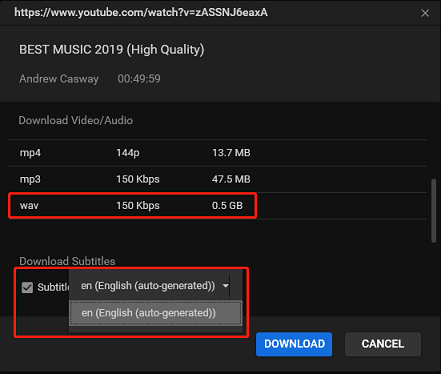
Le logiciel vous montrera le processus de téléchargement sur le côté droit de l’interface. Il vous faudra être patient pour attendre la fin du processus de téléchargement de YouTube en WAV.
MiniTool vous propose également des guides pour télécharger des vidéos YouTube dans d’autres formats:
- Convertir gratuitement YouTube en MP3 en quelques secondes
- Convertir gratuitement YouTube en MP4 sans perte de qualité
- YouTube en WebM – Comment convertir YouTube en WebM
Ensuite, il est temps d’utiliser un convertisseur de vidéos en FLAC pour convertir la vidéo YouTube en FLAC.
Étape 2: Convertir la vidéo YouTube en FLAC
Après avoir téléchargé votre vidéo YouTube, vous devez choisir un convertisseur professionnel pour convertir la vidéo YouTube en FLAC.
Vous pouvez rechercher un tel outil sur Internet, ou vous pouvez simplement essayer ces convertisseurs de vidéos en FLAC que nous présenterons dans la partie suivante.
Top 6 des meilleurs convertisseurs de vidéos en FLAC
- Switch Audio File Converter Software
- Oxelon Media Converter
- TAudio Converter
- Any Audio Converter
- MediaHuman Audio Converter
- Filezigzag
Switch Audio File Converter Software
Switch Audio File Converter Software est un excellent programme utilisé pour convertir différents formats de fichiers audio. Les formats pris en charge sont WAV, MP3, WMA, M4A, OGG, AVI, FLAC, AAC, AU, AIF, WMA, etc.
Si vous êtes un utilisateur personnel, l’édition gratuite de ce logiciel peut tout à fait répondre à vos besoins. Vous pouvez la télécharger à partir du site web de la NCH.
Comment utiliser Switch Audio File Converter Software?
Après avoir téléchargé et installé ce logiciel sur votre ordinateur, ouvrez le logiciel, ajoutez la vidéo YouTube téléchargée, sélectionnez le format de sortie et le dossier d’enregistrement, ainsi que d’autres informations connexes, puis cliquez sur le bouton Convertir pour démarrer le processus de conversion.
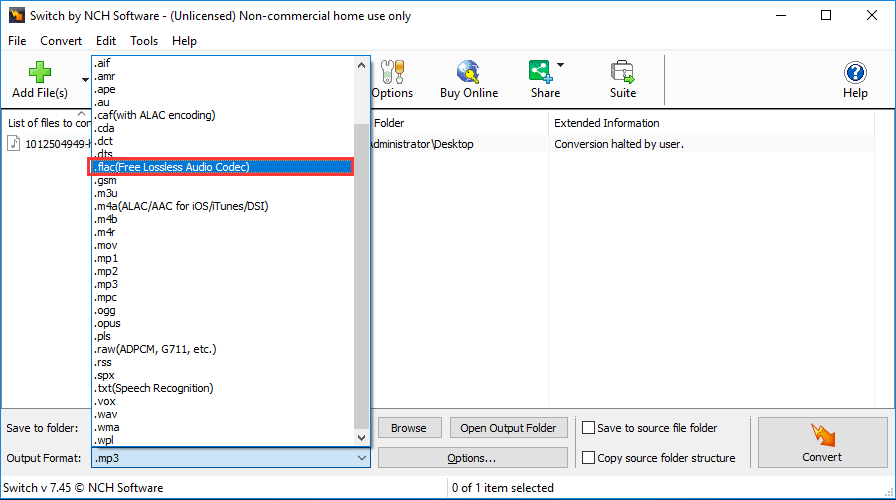
Oxelon Media Converter
Les avantages d’Oxelon Media Converter sont la rapidité et l’efficacité. Il prend aussi en charge différents formats vidéo et audio comme AC3, AAC, AIFF, AMR, AU, FLAC, MMF, MP2, MP3, OGG, VOC, WAV, etc. Vous pouvez même utiliser ce logiciel pour recompresser les fichiers audio et optimiser la taille des fichiers multimédias.
Comment utiliser Oxelon Media Converter?
Après avoir téléchargé et installé ce logiciel sur votre ordinateur, ouvrez-le, ajoutez le fichier YouTube, sélectionnez le format du média et le chemin d’enregistrement, puis cliquez sur Conversion pour lancer le processus.
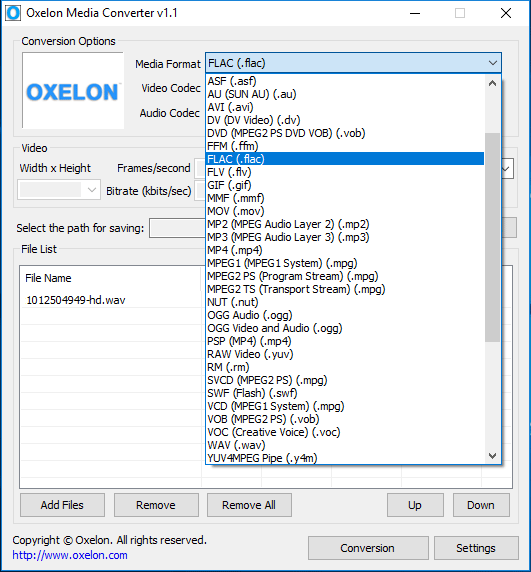
TAudioConverter
TAudioConverter est également un convertisseur gratuit de vidéos en FLAC. Avec lui, vous pouvez convertir vos fichiers WAV en plusieurs formats comme AAC, AAC+, OGG, MP3, FLAC, WAV, FLAC, AC3, etc. Même pour un format, il prend en charge plusieurs effets.
Prenons l’exemple de FLAV, il dispose de trois options:
- Free Lossless Audio Codec – FLAC – Compression 0 Pire – Stéréo – 44100
- Free Lossless Audio Codec – FLAC – Compression 5 par défaut – Stéréo – 44100
- Free Lossless Audio Codec – FLAC – Compression 8 Meilleure – Stéréo – 44100
Par ailleurs, ce logiciel dispose d’une version de bureau Windows et d’une version portable. Choisissez l’une ou l’autre version en fonction de votre situation.
Comment utiliser TAudioConverter?
Tout d’abord, vous devez appuyer sur Ajouter pour entrer la vidéo dans le logiciel. Ensuite, vous devez sélectionner le chemin et le format de sortie en bas du logiciel. Enfin, appuyez sur le bouton Démarrer pour lancer le processus de conversion.
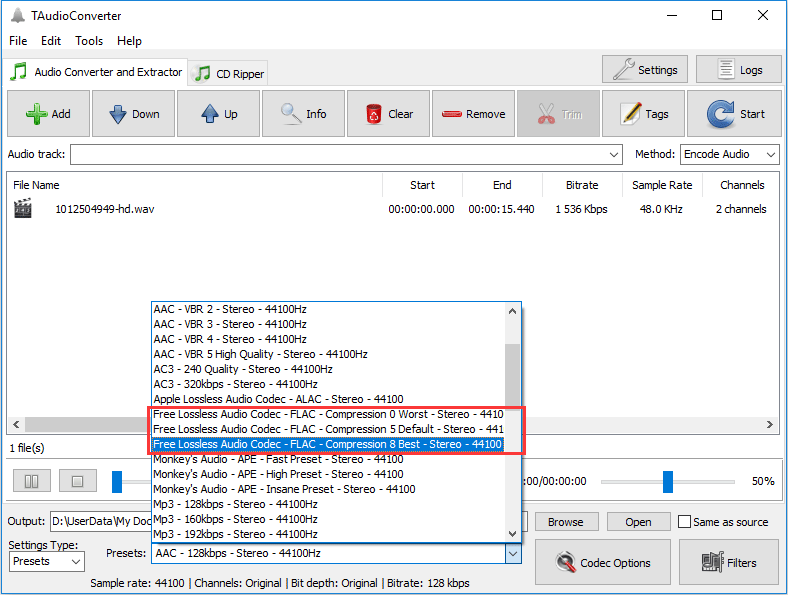
Any Video Converter
La marque Any Video Converter est mondialement connue. Elle peut vous aider à convertir vos fichiers audio dans différents formats sans perte de qualité. Les formats de fichiers pris en charge sont MPEG, WMV, MOV, MP4, RM, RMVB, ASF, FLV, MP3, M4A, WMA, WAV, FLAC, OGG, AU, MP2, AC3, etc.
Comment utiliser Any Video Converter?
Vous devez cliquer sur Ajouter des vidéos pour sélectionner la vidéo cible, puis choisir le format de sortie et le chemin de sortie. Après cela, appuyez sur le bouton Convertir maintenant! pour lancer la conversion.
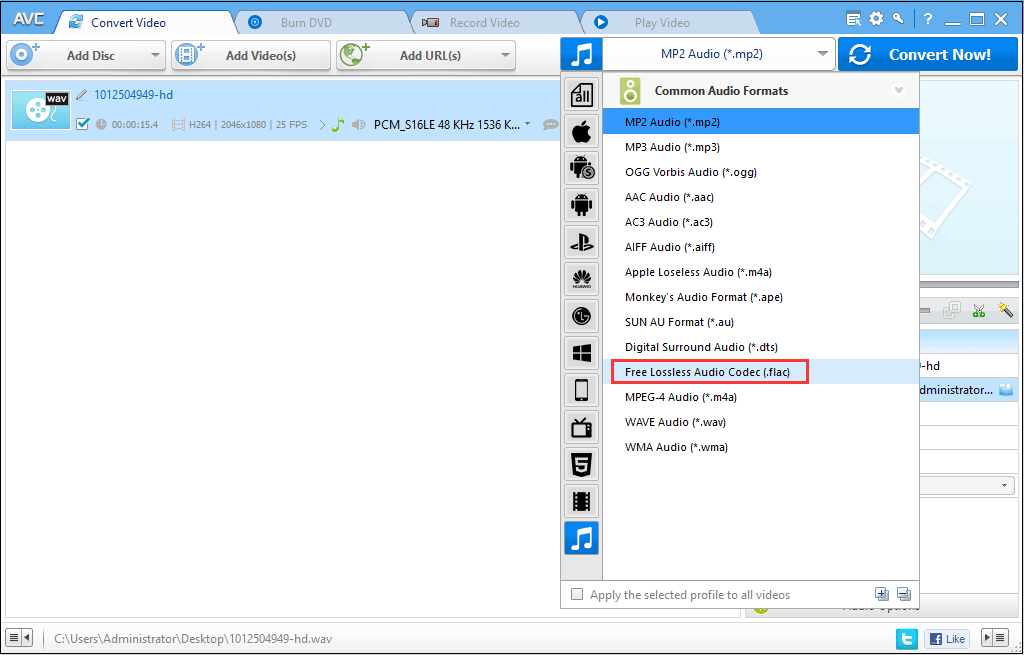
MediaHuman Audio Converter
MediaHuman Audio Converter est un convertisseur audio très simple. Cet outil est également gratuit. Vous pouvez l’utiliser pour convertir plusieurs fichiers dans un format particulier en une seule fois. Les formats disponibles comprennent MP3, ACC, FLAC, AIFF, WAV, OGG, WMA, etc.
Comment utiliser MediaHuman Audio Converter?
Faites glisser la vidéo YouTube téléchargée vers le logiciel, puis allez dans Format > FLAC pour sélectionner le paramètre à utiliser. Ensuite, double-cliquez sur le fichier dans le logiciel pour lancer la conversion.
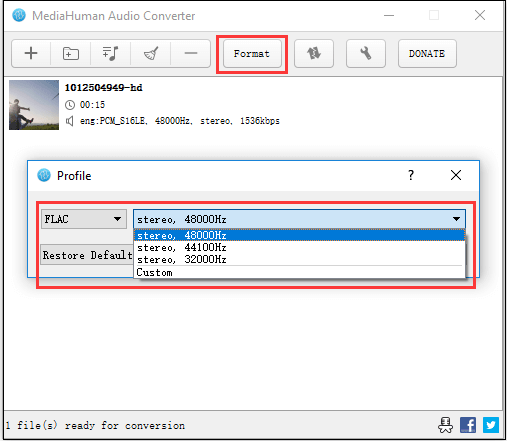
Filezigzag (utilitaire en ligne)
Filezigzag est un convertisseur de vidéos en ligne gratuit. Il ne prend pas en charge les fichiers vidéo dont la taille dépasse 50,0 Mo.
Cet outil en ligne prend également en charge de nombreux formats tels que 3GA, AAC, AC3, AIF, AIFC, AIFF, AMR, AU, CAF, FLAC, M4A, M4R, M4P, MID, MIDI, MMF, MP2, MP3, MPGA, OGA, OGG, OMA, OPUS, QCP, RA, RAM, WAV et WMA.
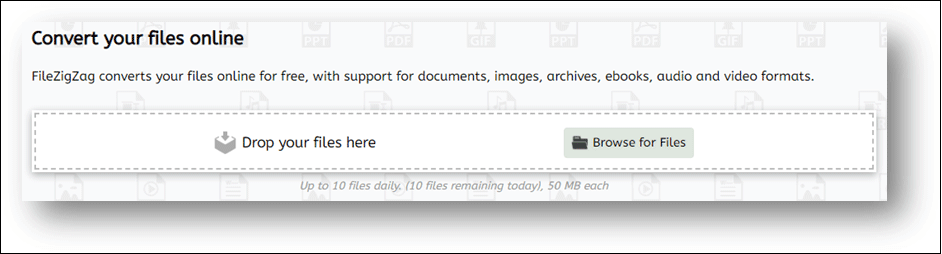
Tous ces convertisseurs de vidéos en FLAC sont très faciles à utiliser. Ils ne prendront pas beaucoup de place sur votre ordinateur et ils sont sans aucun doute sûrs. Vous pouvez en choisir un comme vous le souhaitez.
Conclusion
Après avoir lu cet article, vous devez savoir comment télécharger une vidéo YouTube avec MiniTool Video Converter et ensuite utiliser un convertisseur de vidéos pour convertir une vidéo YouTube en FLAC. L’ensemble du processus est très simple.
Si vous avez des questions concernant la conversion de YouTube en FLAC ou l’utilisation du logiciel MiniTool, contactez-nous à l’adresse [email protected] ou faites-le nous savoir dans les commentaires.
FAQ de YouTube en FLAC
2. 4K Video Downloader
3. WinX YouTube Downloader
4. Gihosoft TubeGet
5. YTD Video Downloader
6. Kastor All Video Downloader
7. aTube Catcher
8. Free YouTube Download